Table of Contents
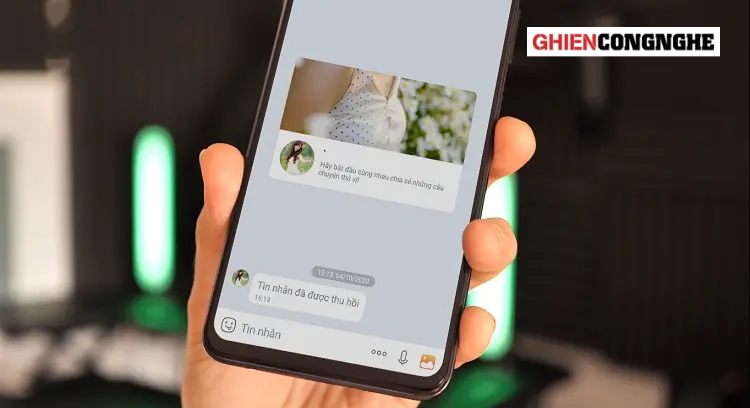
Bạn bối rối và không biết làm sao khi vừa gửi nhầm tin nhắn hoặc muốn thu hồi nội dung tin nhắn vừa gửi đến người khác. Tính năng thu hồi tin nhắn Zalo sẽ giải vây giúp bạn. GhienCongNghe hướng dẫn bạn cách thu hồi tin nhắn Zalo nhanh nhất, cùng theo dõi nội dung dưới đây nhé.
Cách thu hồi tin nhắn Zalo đã gửi
Trong khi trò chuyện với bạn bè trên Zalo bạn vô tình gửi nhầm tin nhắn và muốn rút lại hoặc muốn xóa các tin nhắn đó. Dưới đây sẽ là hướng dẫn để bạn thu hồi tin nhắn trên Zalo.
Thu hồi tin nhắn Zalo trên điện thoại
Bước 1: Đầu tiên, nhấp vào tài khoản bạn muốn gửi tin nhắn cho bạn bè. Tại dòng tin nhắn bạn muốn thu hồi, chúng ta nhấn và giữ để xuất hiện một cửa sổ pop-up nhỏ. Tại đây, bạn sẽ nhấp vào tùy chọn Thu hồi.
Bước 2: Khi chúng ta bấm vào, bạn đợi Zalo xử lý để lấy lại tin nhắn nhầm này. Sau đó, tin nhắn sẽ hoàn toàn biến mất khỏi giao diện trò chuyện. Và trên giao diện tin nhắn của người nhận cũng sẽ xuất hiện thông báo tin nhắn đã được thu hồi.
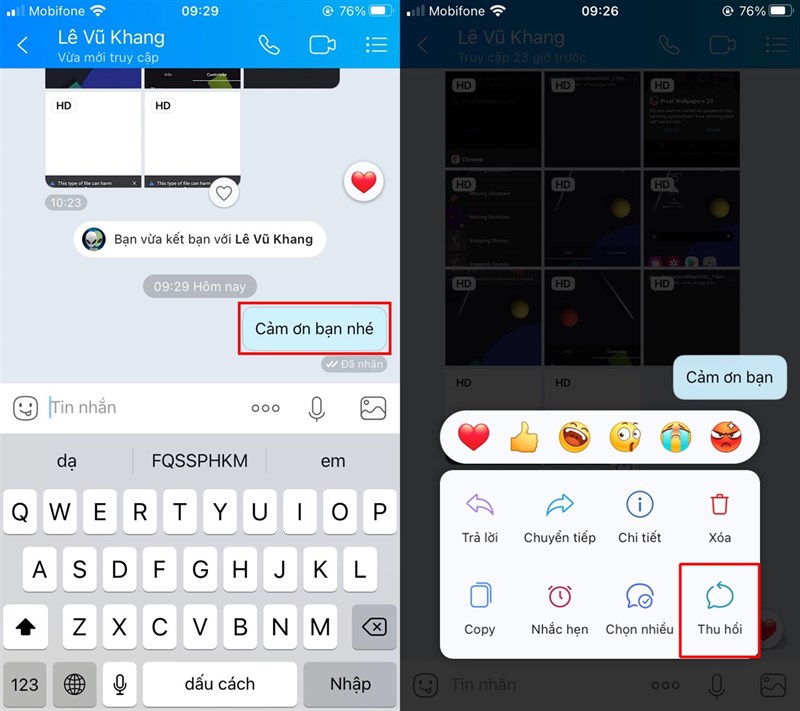
Thu hồi tin nhắn Zalo trên máy tính
Nếu bạn đang sử dụng Zalo trên máy tính thì cũng có thể thực hiện thao tác thu hồi tin nhắn Zalo nhanh chóng.
Bước 1: Tại tin nhắn bạn muốn thu hồi, chọn biểu tượng 3 chấm.

Bước 2: Chọn Thu hồi. Tin nhắn của bạn sẽ ngay lập tức được thu hồi nhanh chóng và biến mất khỏi đoạn hội thoại.
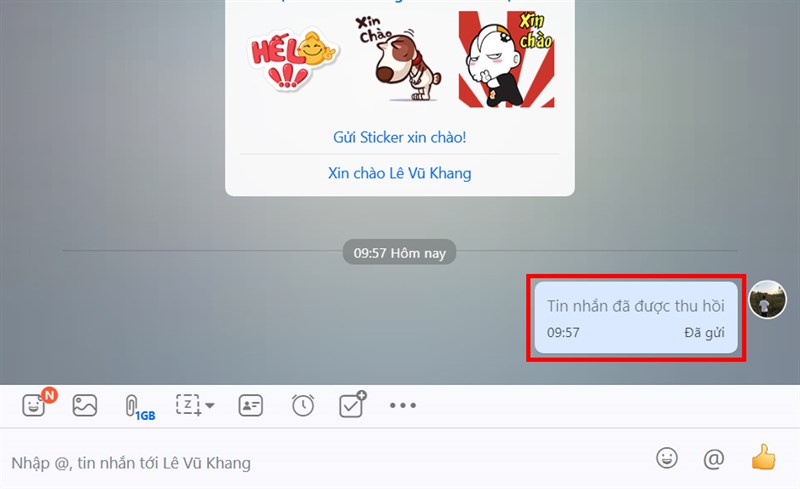
Thu hồi tin nhắn trên Zalo người nhận có biết hay đọc được không?
Thu hồi tin nhắn Zalo người nhận có biết. Sau khi thực hiện thao tác thu hồi, giao diện trò chuyện Zalo sẽ hiển thị dòng “Tin nhắn đã được thu hồi” thay thế cho nội dung tin nhắn.
Bên cạnh đó, khi thu hồi tin nhắn trên Zalo người nhận có thể đã đọc được tin nhắn hoặc chưa.
Trường hợp 1: Thu hồi tin nhắn Zalo người nhận đã đọc được
Nếu dòng tin nhắn bạn thu hồi ở trạng thái đã xem thì người nhận đã đọc được nội dung. Nội dung tin nhắn cần được thu hồi thì bạn có thể thu hồi, hoặc không tùy vào bạn.
Trường hợp này đúng khi bạn bật trạng thái Zalo đã xem. Bạn có thể tắt trạng thái này bằng cách truy cập Cài đặt, chọn Quyền riêng tư và tick chọn bật hoặc tắt Hiển thị trạng thái “đã xem”.
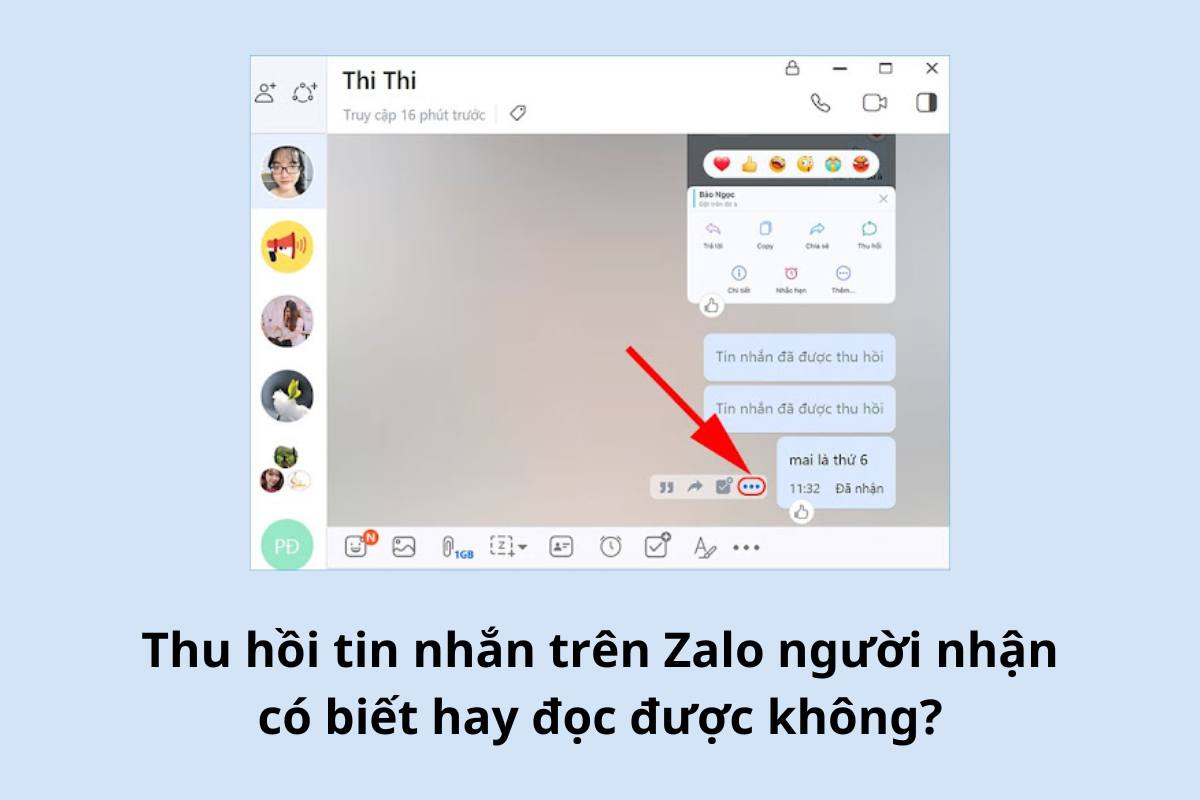
Trường hợp 2: Thu hồi tin nhắn Zalo người nhận chưa được được
Nếu bạn đang bật trạng thái tin nhắn Đã xem và dòng tin nhắn thu hồi ở trạng thái Đã gửi hoặc Đã nhận thì người đó chưa đọc được tin nhắn.
Tuy nhiên, trường hợp bạn tắt hiển thị Đã xem và dòng tin nhắn cũng ở trạng thái Đã gửi hoặc Đã nhận thì có thể người đọc đã đọc được tin nhắn hoặc không.
Tóm lại, để tránh rơi vào những tình huống này thì bạn nên cân nhắc kỹ lưỡng trước khi gửi tin nhắn đến người khác.
Một số câu hỏi thường gặp
Có cách thu hồi tin nhắn Zalo sau 1 ngày không?
Nếu tin nhắn của bạn gửi đi quá 60 phút thì sẽ không thể thu hồi được nữa. Vì vậy, tin nhắn đã gửi trên Zalo hơn 1 ngày không thể thu hồi được nữa.
Cách thu hồi tin nhắn Zalo đã xóa ở phía bạn?
Bạn có thể thu hồi tin nhắn Zalo đã xóa ở trong nhóm trò chuyện. Đây tiên bạn phải chọn Sao lưu và khôi phục tin nhắn đã xóa tại mục Cài đặt. Sau đó nhấn chọn Khôi phục tin nhắn thêm một lần nữa.
Tiếp theo, bạn nên khởi động lại ứng dụng Zalo để tin nhắn được hiển thị. Như vậy là bạn có thể dễ dàng thu hồi tin nhắn trên Zalo sau khi đã xóa.
Lưu ý: Cách làm này sẽ không đúng khi bạn đã thực hiện cách xóa tin nhắn Zalo cả hai bên vĩnh viễn.
Trên đây là toàn bộ những chia sẻ về cách thu hồi tin nhắn Zalo sau khi gửi nhanh chóng. Với trường hợp thu hồi tin nhắn Zalo đã quá hạn thì bạn có thể đợi tính năng mới của ứng dụng. Nếu cảm thấy bài viết này có ích, hãy Like & Share để GhienCongNghe tiếp tục ra mắt những bài viết chất lượng hơn nhé.











